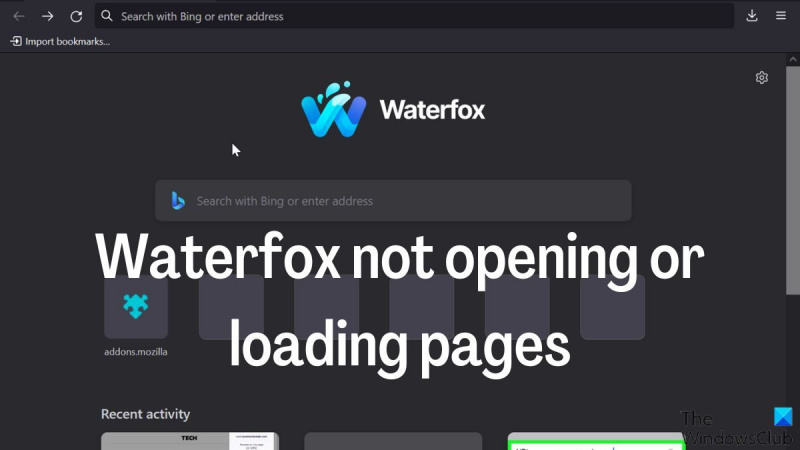Waterfox는 Mozilla Firefox의 후손인 무료 오픈 소스 웹 브라우저입니다. 여전히 이전 NPAPI 플러그인을 지원하는 몇 안 되는 브라우저 중 하나입니다. 그러나 사용자는 Waterfox가 Windows PC에서 작동하지 않는다고 보고했습니다. 이 기사에서는 이 문제를 해결하는 방법을 설명합니다. 먼저 컴퓨터를 다시 시작하십시오. 그래도 작동하지 않으면 Waterfox를 다시 설치해 보십시오. 여전히 Waterfox가 작동하지 않으면 다른 브라우저를 사용해 보십시오. Waterfox는 훌륭한 브라우저이지만 유일한 브라우저는 아닙니다. PC에서 작동하지 않으면 Mozilla Firefox, Google Chrome, Microsoft Edge 또는 Opera와 같은 다른 브라우저를 사용해 보세요.
Waterfox는 무료이고 안전하며 사용하기 쉬운 Chrome 및 Firefox 브라우저에 대한 훌륭한 오픈 소스 대안입니다. Firefox의 거의 모든 기능, 지원 및 추가 기능이 있으므로 여러 사람이 이 브라우저로 전환했습니다. 이 브라우저의 또 다른 장점은 가볍고, 더 빠르게 실행되며, 충돌이 거의 발생하지 않기 때문에 RAM을 덜 사용한다는 것입니다. 최근 일부 사용자는 플랫폼 전반에 걸쳐 Waterfox 브라우저가 페이지를 열거나 로드하지 않음 . 이 문제는 손상된 캐시, 잘못된 Waterfox 설정, 악성 확장 프로그램 및 프로그램을 비롯한 다양한 이유로 인해 발생할 수 있습니다.
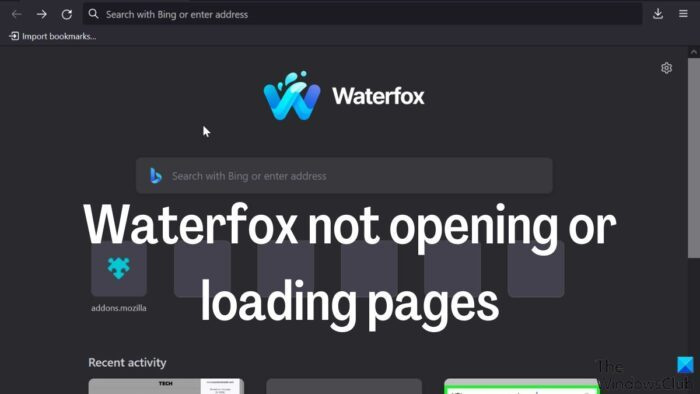
수정된 Waterfox가 Windows 11/10에서 페이지를 열거나 로드하지 않습니다.
Water Fox에서 페이지를 로드하는 데 문제가 있는 경우 먼저 인터넷 연결을 확인하거나 Google.com과 같은 사이트를 로드하여 문제의 세부 사항을 찾아야 합니다. 이 문제를 일으키는 대부분의 원인을 기반으로 해결하기 위한 다양한 솔루션은 다음과 같습니다.
윈도우 디스크 이미지 버너 다운로드 윈도우 7
- 브라우저 캐시 및 쿠키 지우기
- 맬웨어 확인
- 차단된 사이트 확인
- 의심스러운 확장 프로그램 제거
- 바이러스 백신 및 방화벽을 일시적으로 비활성화
- Waterfox 브라우저 설정 재설정
- Waterfox를 제거하고 다시 설치하십시오.
1] 브라우저 캐시 및 쿠키 지우기
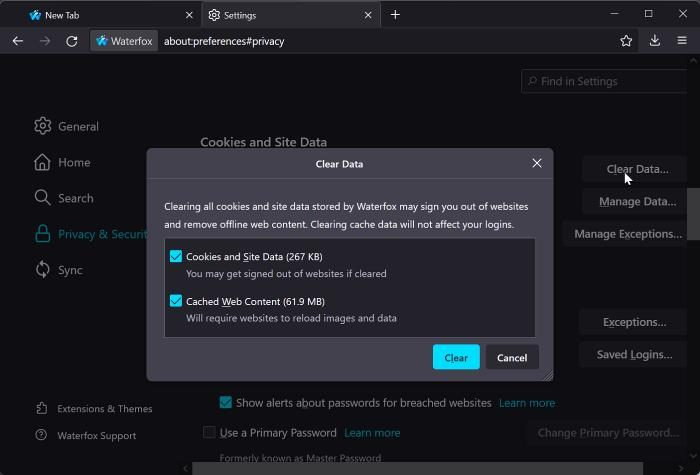
브라우저는 사용자 경험을 향상시키기 위해 캐시와 쿠키를 사용하여 데이터를 저장합니다. 그러나 캐시와 쿠키가 너무 많거나 손상된 경우 브라우저가 이상하게 작동하기 시작할 가능성이 큽니다. 이것은 Waterfox 문제 상황일 수 있으며 이를 해결하기 위해 브라우저 캐시와 쿠키를 지울 수 있습니다. Waterfox에서 쿠키와 캐시를 삭제하는 방법은 다음과 같습니다.
- Waterfox를 열고 버튼을 클릭합니다. 3열 화면 오른쪽 상단에 있는 아이콘.
- 선택하다 설정 표시되는 드롭다운 메뉴에서
- 누르다 개인 정보 보호 및 보안 .
- 아래로 스크롤 쿠키 및 사이트 데이터 그리고 선택 데이터 지우기...
- 두 개의 상자가 선택되어 있는지 확인한 다음 클릭하십시오. 깨끗한 .
이렇게 하면 Waterfox에 저장된 모든 쿠키와 캐시 데이터가 제거되므로 브라우저 문제가 원인인 경우 문제가 해결됩니다.
Microsoft 오류 코드 Windows 10
2] 맬웨어 확인
컴퓨터의 맬웨어 또는 바이러스로 인해 Waterfox가 페이지를 열거나 로드하지 못할 수 있습니다. 이는 맬웨어가 응용 프로그램이 열리지 않도록 차단하거나 컴퓨터의 프로그램 데이터를 손상시켜 정상적으로 실행 및 작동하지 못하게 할 수 있기 때문입니다. 컴퓨터에서 맬웨어를 확인하려면 Windows Defender를 사용할 수 있습니다.
3] 차단된 사이트 확인
대부분의 브라우저에는 브라우저에서 로드하지 않기를 원하는 웹사이트가 있는 경우 유용한 웹사이트 차단 기능이 있지만 Waterfox의 경우 확장자가 있는 웹사이트만 차단할 수 있습니다. Waterfox에서 사이트를 차단하기 위해 가장 일반적으로 사용되는 확장 프로그램: 사이트 차단 따라서 Waterfox에서 특정 페이지만 로드되지 않는 경우 해당 확장 프로그램이 있는 브라우저에서 해당 사이트가 차단되었기 때문일 수 있습니다. 다른 웹사이트를 시도하여 이를 확인할 수 있습니다. 그렇다면 열려 있지 않은 사이트의 탭에서 도구 모음의 확장 아이콘을 클릭하여 열려고 하는 사이트의 차단을 해제해야 합니다.
4] 의심스러운 확장 프로그램 제거 또는 비활성화
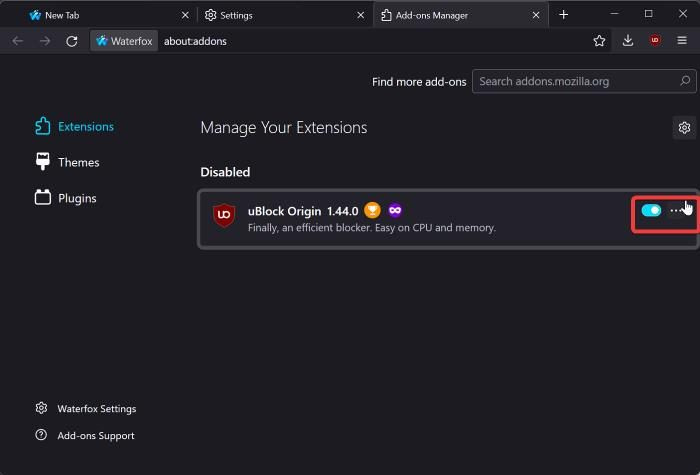
Waterfox의 네트워크 또는 웹 페이지에 액세스하는 확장 프로그램은 사이트가 열리지 않도록 차단할 수 있습니다. 또한 여러 Waterfox 사용자가 ' 페이지 확대 WE ”일부 사이트를 차단합니다. 따라서 이러한 확장 프로그램을 제거하거나 시크릿 모드에서 사이트를 열어 확장 프로그램이 실제로 문제를 일으키는지 확인해야 합니다.
컴퓨터가 저절로 켜짐
Waterfox에서 확장 프로그램을 제거하거나 비활성화하는 방법은 다음과 같습니다.
- 딸깍 하는 소리 3열 Waterfox 홈페이지 오른쪽 상단에 있는 아이콘을 클릭하고 부가 기능 및 테마 .
- 확장 프로그램을 비활성화하려면 확장 프로그램 이름 앞의 스위치를 끕니다.
- 확장 프로그램을 제거하려면 확장 프로그램 이름 앞에 있는 점 3개 아이콘을 클릭하고 삭제 .
5] 바이러스 백신 및 방화벽을 일시적으로 비활성화합니다.
컴퓨터의 방화벽 또는 바이러스 백신 프로그램이 Waterfox의 적절한 작동을 방해하여 결과적으로 웹사이트가 로드되지 않도록 차단하고 있을 수 있습니다. 바이러스 백신 소프트웨어를 일시적으로 비활성화하고 Waterfox가 방화벽을 통과하도록 한 다음 문제가 해결되었는지 확인해야 합니다.
6] Waterfox 브라우저 재설정
브라우저 설정에서 실수로 무언가를 변경하여 Waterfox가 페이지를 로드하지 못할 수 있습니다. 컴퓨터의 악성 응용 프로그램이나 확장 프로그램이 웹 사이트 로드를 방지하는 브라우저 설정을 활성화했을 수도 있습니다. Waterfox에서 웹사이트 로딩 문제를 해결하려면 브라우저 설정을 기본값으로 재설정해야 합니다.
- Waterfox 브라우저에서 아이콘을 클릭합니다. 3열 아이콘을 선택하고 돕다 표시되는 드롭다운 메뉴에서
- 어서 해봐요 추가 문제 해결 정보 옵션.
- 클릭 워터폭스 업데이트…
- 선택하다 새로 고치다 다시 브라우저를 새로 시작할 수 있습니다.
7] Waterfox를 제거하고 다시 설치합니다.
이 솔루션은 많은 사용자가 Waterfox가 페이지를 열거나 로드하지 않는 문제를 해결하는 데 도움이 되었습니다. 브라우저가 열리지 않으면 프로그램 파일이 손상되었거나 누락되었을 수 있으므로 프로그램을 제거하고 다시 설치하는 것이 가장 좋습니다. 그리고 프로그램 파일의 상태가 양호하지 않으면 Waterfox가 컴퓨터에서 실행되지 않습니다.
Waterfox가 페이지를 로드하지 않는 이 문제에 대한 작업 솔루션 중 하나는 브라우저를 새로 고치는 것입니다. 즉, 위의 솔루션을 시도했지만 문제가 지속되면 응용 프로그램이 최신인지 여부를 확인해야 합니다. 이렇게 하려면 다음 단계를 따르십시오.
- 누르다 3열 Waterfox 홈 페이지의 오른쪽 상단 모서리에 있는 아이콘입니다.
- 선택하다 돕다 그리고 클릭 워터폭스 소개 .
- 브라우저가 최신인지 보여주는 페이지가 나타납니다. 최신 상태이면 페이지를 닫습니다. 그렇지 않은 경우 사용 업데이트 프로그램 업데이트 페이지의 옵션 ..
메모: Waterfox를 사용하기 전에 재설치 후 컴퓨터를 다시 시작하는 것이 좋습니다.
각 접근 방식에 대한 지침을 올바르게 따르면 언급한 솔루션 중 하나 이상이 Waterfox가 페이지를 열거나 로드하지 않는 문제를 확실히 해결할 것입니다.
메모장을 제거하는 방법
Waterfox에서 페이지가 로드되지 않는 이유는 무엇입니까?
Waterfox 브라우저에서 페이지가 로드되지 않으면 의심스러운 브라우저 확장, 손상된 캐시/쿠키 또는 방화벽 때문일 수 있습니다. 이 문제의 원인은 잘못된 브라우저 설정과 인터넷 연결 불량일 수 있습니다. 방금 언급한 모든 요소를 고려하여 문제를 해결하기 위한 솔루션 목록을 논의했습니다.
읽다 : Windows용 최고의 오픈 소스 웹 브라우저
Waterfox에서 Chrome 확장 프로그램을 사용할 수 있나요?
Waterfox 브라우저는 Chrome 확장 지원을 포함하여 많은 기능을 제공합니다. 따라서 Chrome 사용자이고 Waterfox로 전환하려는 경우 브라우저에서 모든 Chrome 확장 프로그램을 계속 사용할 수 있으므로 주의해야 합니다.